
Ви-Фи на лаптопу је неопходан за коришћење бежичне мреже, без које је немогуће у потпуности да искусите главну предност лаптопа - мобилност. Заиста, коришћење лаптопа и истовремено „везање“ себе за место напајањем није потпуно логично. Наравно, брзина Ви-Фи-а често жели да буде жељена, али његов главни плус није у брзини.
Сви савремени преносни уређаји - лаптоп рачунари, нетбоокови, паметни телефони, таблети - без грешке поседују Ви-Фи модул за повезивање на бежичну мрежу.
Процес подешавања је једноставан и не захтева посебне вештине и знање. Размотрите поставку Ви-Фи-ја на лаптопу са инсталираним Виндовсом 7, јер су лаптопи са унапред инсталираним Виндовс КСП одавно нестали из продаје, а у Виндовс-у 8 је овај процес идентичан ономе описаном у наставку.
Дакле. кренимо са подешавањем Ви Фи-ја на лаптоп са Виндовс 7 (седам).
У доњем десном углу екрана лаптопа на плочи са обавештењима налази се икона Ви-Фи мреже (у близини подешавања сата и јачине звука). Ако нема активних веза, бит ће сиве и означен жутом „пахуљицом“. Моја веза је преко мрежног кабла, тако да је икона другачија.
Кликнемо на ову икону левим дугметом миша и видимо списак свих доступних мрежних и бежичних веза. Насупрот свакој бежичној мрежи ниво сигнала је приказан на скали од пет тачака, тј. према томе, што више „трака“ то је бољи квалитет.
Постоје тако доступне бежичне мреже у близини којих постоји жути ускличник - то су мреже које нису заштићене лозинком. То може бити због чињенице да корисник једноставно није хтео да постави лозинку, није знао како или је намерно. У сваком случају, ако нисте упознати с таквом мрежом, не препоручује се повезивање с њом (чак и ако је "бесплатна") јер излажете лаптопу ризику да буде заражен, па можда ћете добити нешто корилно за преузимање и нећете знати о њему.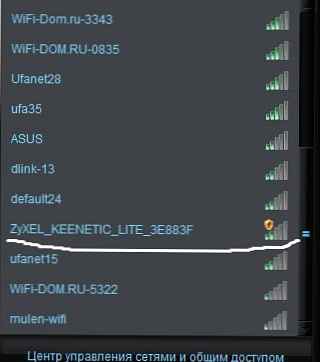
Након што одаберете везу (или ону којој знате лозинку и знате чија је), изаберите је и притисните дугме Повежи се. Овде још увек можете оставити квачицу насупрот Повежите се аутоматски, у овом случају, чим сљедећи пут укључите лаптоп или чим мрежа буде доступна, ваш лаптоп ће се одмах повезати с њим без потражње. На пример, одлучио сам да се повежем са првим на листи.
Отвориће се овај прозор који вас обавештава о процесу повезивања на бежичну мрежу.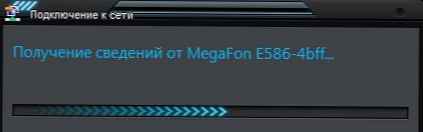
Након тога, промениће се у другом прозору у којем ћете морати да унесете безбедносни кључ, кликнете на У реду и готови сте.
Али пошто га не познајем, то ми није пошло за руком) па, ок, провезао сам се 











